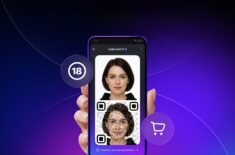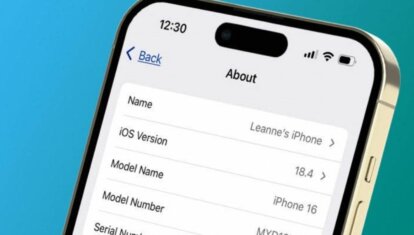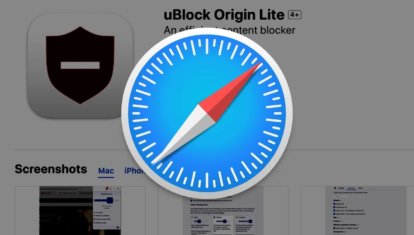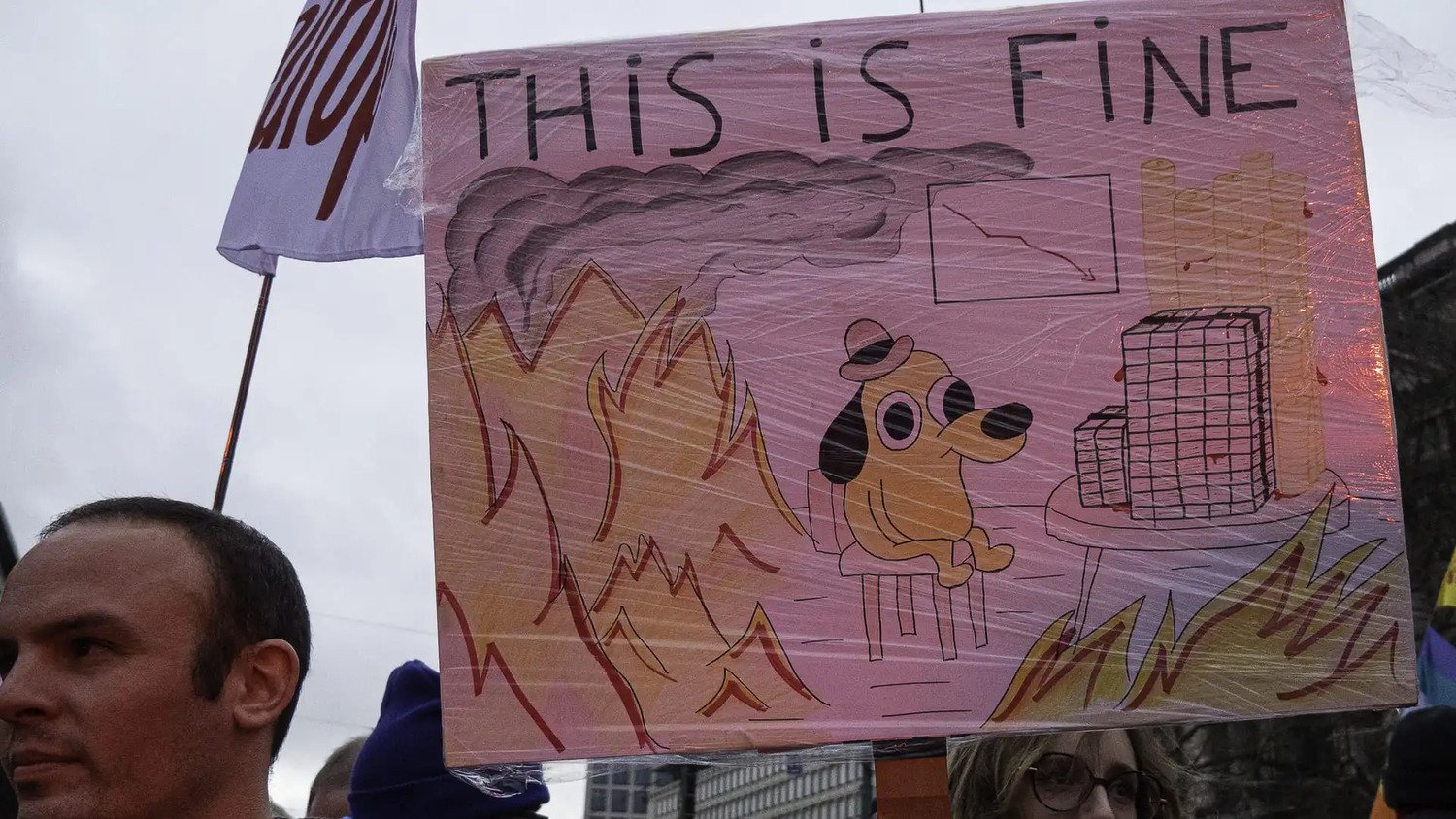Функции Apple Music, о которых вы могли не знать
В 2015 году, одновременно с выходом iOS 8.4, Apple представила свой новый музыкальный сервис под названием Apple Music. В то время его главной особенностью стало то, что вся музыка, проигрываемая в эфире, подбиралась вручную ведущими специалистами в области музыки. Сейчас, в эпоху рекомендаций и плейлистов, компания внедрила в приложение большое количество полезных функций. В этом материале разбираемся, как грамотно пользоваться всеми возможностями Apple Music.

Apple Music – музыкальный сервис с большим количеством возможностей
На данный момент, стриминговым сервисом, который содержит в себе больше 90 миллионов треков, пользуются более 80 миллионов человек по всему миру. В России доступно три варианта подписки на Apple Music: индивидуальная (169 рублей в месяц), студенческая (75 рублей в месяц) и семейная для группы до шести человек (269 рублей в месяц).
Содержание
Как настроить рекомендации Apple Music
Перед первым запуском Apple Music, сервис предложит сразу настроить музыкальные предпочтения по жанрам, которые отразятся на ваших еженедельных подборках. Если вкусы с течением времени изменились, можно было заново указать любимые жанры и артистов. Функция находилась во вкладке «Для вас» в пункте «Выбор артистов». Сейчас сервис не предоставляет такой возможности. Лично мне не нравилось то, что предлагает послушать Apple Music первые недели. Спустя время алгоритмы стали грамотно подбирать треки, которые были по вкусу и один за другим стали добавляться в мой плейлист. Чтобы помочь сервису предлагать вам нужные песни необходимо:
- Включить любой трек из еженедельной подборки;
- Нажать на значок с тремя точками;
- Выбрать пункт “Нравится” или “Предлогать меньше похожих”, в случае если трек вам не нравится.
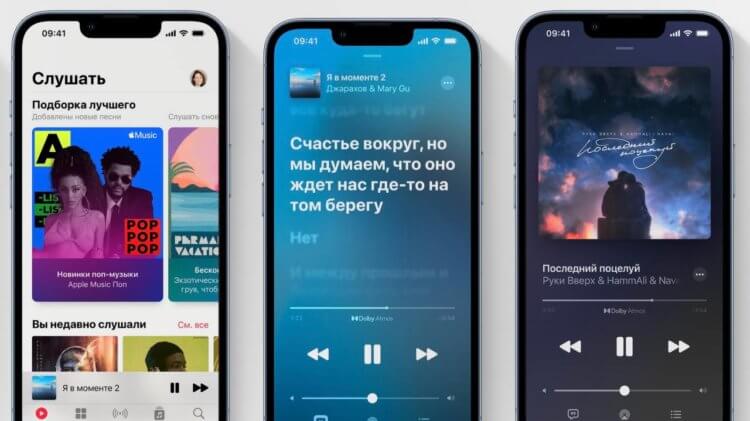
В приложении есть много подборок и станций для любого настроения
Отказался от Apple Music и пожалел. Что пошло не так?
Сервис также подбирает музыку, основываясь на количестве прослушанных композиций, любимых авторах и жанров. То есть, чем больше вы слушаете и добавляете песен, тем лучше приложение понимает, что предложить вам в дальнейшем.
Как настроить медиатеку Apple Music
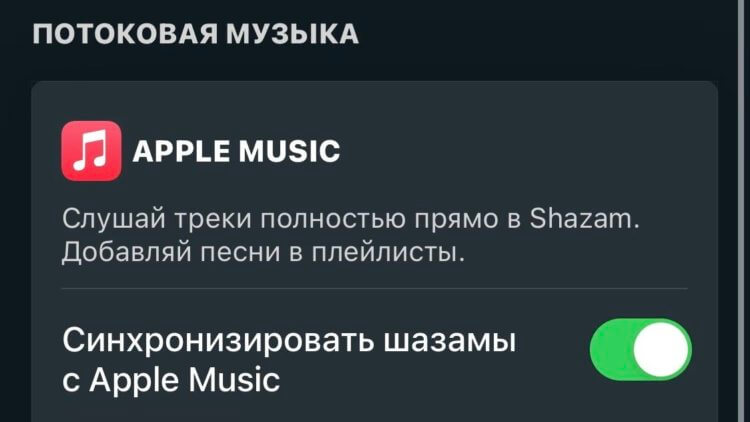
Shazam может автоматически добавлять все найденные песни в медиатеку
Во вкладке “Медиатека” хранятся все ваши добавленные треки, плейлисты, авторы, альбомы и клипы. Чтобы убрать с глаз все ненужное, в правом верхнем углу нажмите “Править” и удалите те пункты, которыми вы не пользуетесь. Я пользуюсь вкладками “Песни” и “Плейлисты”, по этому оставил только их. Apple Music также тесно интегрирован с приложением Shazam, которое позволяет распознавать играющую вокруг музыку. Чтобы распознанные песни автоматически добавлялись в вашу медиатеку нужно:
- Установить приложение Shazam;
- В настройках найти пункт “Потоковая музыка”;
- Включить функцию “Синхронизировать шазамы с Apple Music”
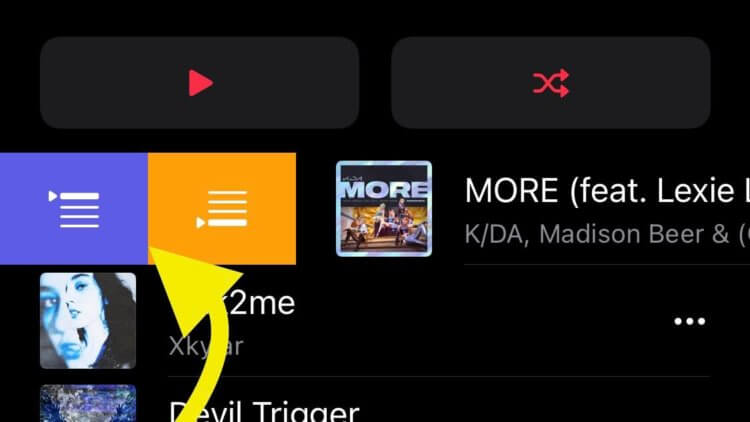
В Apple Music реализована удобная навигация по трекам и управление очередью свайпами
Готово. Теперь все распознанные треки отобразятся в плейлисте “Мои записи Shazam”, и вам не нужно будет вручную их искать. Также в Apple Music можно ставить треки в очередь из разных мест, не смешивая их. Чтобы добавить песню в очередь нужно:
- Включить песню в любом плейлисте;
- Найти трек, который вы хотите прослушать следующим из любой вкладки сервиса;
- Свайпнуть ее вправо;
- Отобразятся две вкладки: фиолетовая, которая ставит песню следом за той, которую вы сейчас слушаете, и оранжевая, которая добавляет трек в конец всей очереди.
Как слушать музыку в Apple Music без интернета
Музыку из медиатеки в Apple Music можно слушать без интернета, если скачать ее на смартфон. Про это можно забыть, поэтому настройте автоматическое скачивание. По умолчанию эта опция отключена, так что зайдите в “Настройки” в пункт “Музыка” и включите тумблер “Автоматические загрузки”. Теперь все треки, которые вы добавляете в медиатеку или приобретали в iTunes Store, будут играть оффлайн. Заранее проверьте, что в пункте «Сотовые данные» отключен тумблер «Загрузки», чтобы экономить трафик. Тут же можно настроить качество звука, воспроизводимого в сервисе. Чтобы изменить его нужно:
- В настройках Apple Music найти пункт “Звук”;
- Перейти во вкладку “Качество звука”;
- Включить опцию “Аудио Lossless” или выбрать необходимое качество музыки в меню “Трансляция по сотовой сети”.
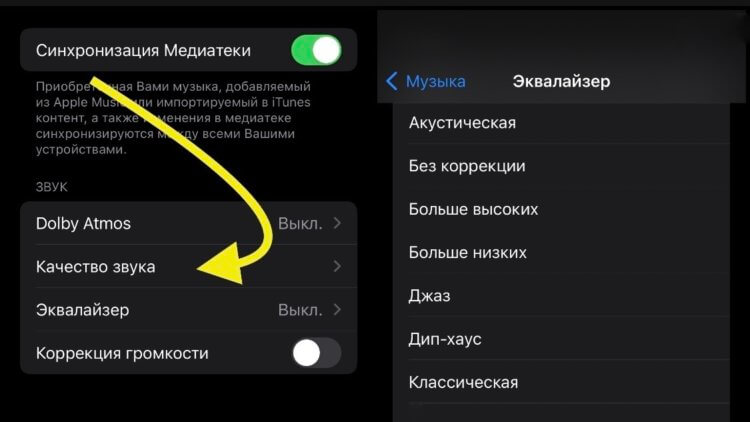
Все главные функции Apple Music находятся в настройках iPhone
Lossless-треки занимают больше места и используют больше трафика. Лично я не заметил существенных отличий от обычного качества звука, поэтому для себя решил оставить эту функцию выключенной. Также в пункте “Звук” можно настроить эквалайзер. Для iPhone есть 23 варианта звуковых настроек по жанрам. Возможно, так любимая музыка доставит вам больше эмоций при правильной настройке эквалайзера.
Начиная с июня 2021 года подписчикам Apple Music доступен звук с поддержкой Dolby Atmos, чтобы включить опцию вам нужно в настройках Apple Music найти пункт “Звук”. Следом во вкладке Dolby Atmos активировать один из пунктов, когда функция будет активна. Музыка будет автоматически воспроизводиться в формате Dolby Atmos, если подключены такие совместимые устройства, как AirPods, AirPods Pro и AirPods Max, а также поддерживаемые наушники Beats. Лично я не оценил эту технологию, так как люблю слушать песни погромче, а с Dolby Atmos все треки становятся заметно тише.
Полезные функции Apple Music

Siri может помочь найти любимые треки в приложении
Представим, вы слушаете плейлист, в котором после спокойного и тихого инди идет громкая рок-песня или жесткая электроника. Соответственно, вы вздрагиваете от того, что песня орет прямо в уши. Чтобы это больше не повторялось, включите в настройках в пункте “Звук” тумблер “Коррекция громкости”. После этого Apple Music будет выравнивать звук всех песен до одного уровня. Есть минус: все треки будут звучать тише и не так насыщенно.
Не забудьте про наш Telegram-чат: в нём мы общаемся, обсуждаем новости и решаем проблемы с техникой Apple
Apple сделала Siri отличным помощником в управлении музыки. Активные пользователи голосового ассистента могут попросить Siri сделать музыку громче или тише. Также если вы слушали плейлист, нашли песню, которая сильно понравилась, и захотели послушать еще одну от этого исполнителя. Для этого не нужно прерывать плейлист, а потом возвращаться в него снова. Просто вызовите Siri в наушниках и произнесите: «Сыграй больше песен вроде этой». Помощник найдет еще одну песню автора и проиграет ее следующей сразу внутри плейлиста.

Apple Music позволяет устанавливать треки из медиатеки в качестве будильника
Подписчики Apple Music могут установить любую песню в качестве будильника. Если стандартные мелодии уже надоели, пора сменить ее на любимую или, наоборот, ненавистную песню, чтобы быстрее проснуться. В приложении «Часы» зайдите в настройки будильника, потом в пункт «Звук» и выберите «Песни» — откроется медиатека, из которой можно выбрать трек.
Как делиться музыкой в Apple Music
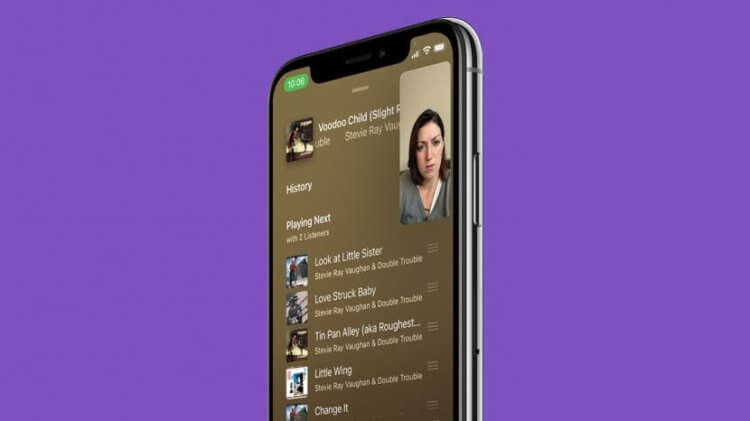
Поделиться понравившейся песней, можно одновременно, позвонив близкому человеку
Стриминговый сервис от Apple позволяет делиться музыкой с друзьями и близкими. Чтобы это сделать, включите трек и в меню нажмите пункт “Поделиться песней”, следом выберите место, куда вы хотите отправить ее. Получатель получит ссылку, перейдя по которой, можно будет прослушать композицию. В приложении также можно делиться отдельными строчками песни. Для этого в том же меню нажмите “Поделиться текстом”. Доступна отправка в iMessage или через AirDrop на другие устройства Apple.
Для совместного прослушивания музыки, Apple, в рамках презентации iOS 15, анонсировала функцию SharePlay. Если у ваших друзей тоже iPhone, вы можете одновременно слушать песни, делясь своими впечатлениями, для этого вам нужно:
- Выбрать необходимый трек;
- В меню нажать пункт “Начать SharePlay”;
- Позвонить абоненту по FaceTime;
- Включить песню для проигрывания.
Теперь музыка будет одновременно играть у всех участников звонка. Важно, чтобы у того, кому вы звоните, тоже была подключена подписка Apple Music. Если вы общаетесь с кем-то через iMessage, в нижней строке можно выбрать виджет музыки и делиться песнями так.
Как отменить подписку на Apple Music

Apple Music – лучшее решение для тех, кто имеет больше одного устройства Apple
Если же вам по каким-то причинам не нравится стриминговый сервис Apple или вы хотите перейти на другой, можно с легкостью отменить подписку на Apple Music. Чтобы это сделать, перейдите в “Настройки”, откройте меню Apple ID и в пункте “Подписки” отпишитесь от Apple Music.
Музыкальный сервис Apple стал для меня отличным решением, для прослушивания песен. Apple Music особенно подойдет тем, кто пользуется не только iPhone, но и другими гаджетами компании. Приложение есть на всех устройствах яблочной экосистемы, что позволяет слушать музыку везде и всегда. Я, как тот, кто пользуется Apple Music больше трех лет, ни разу не пожалел о своем выборе.